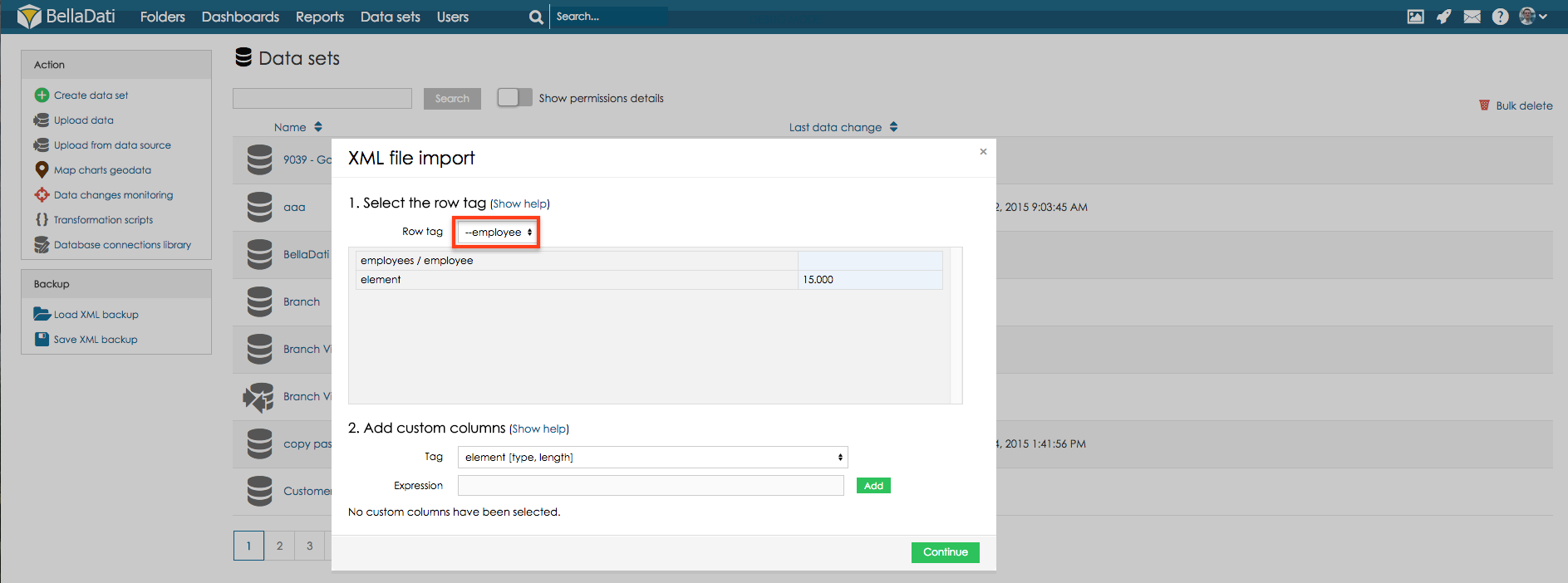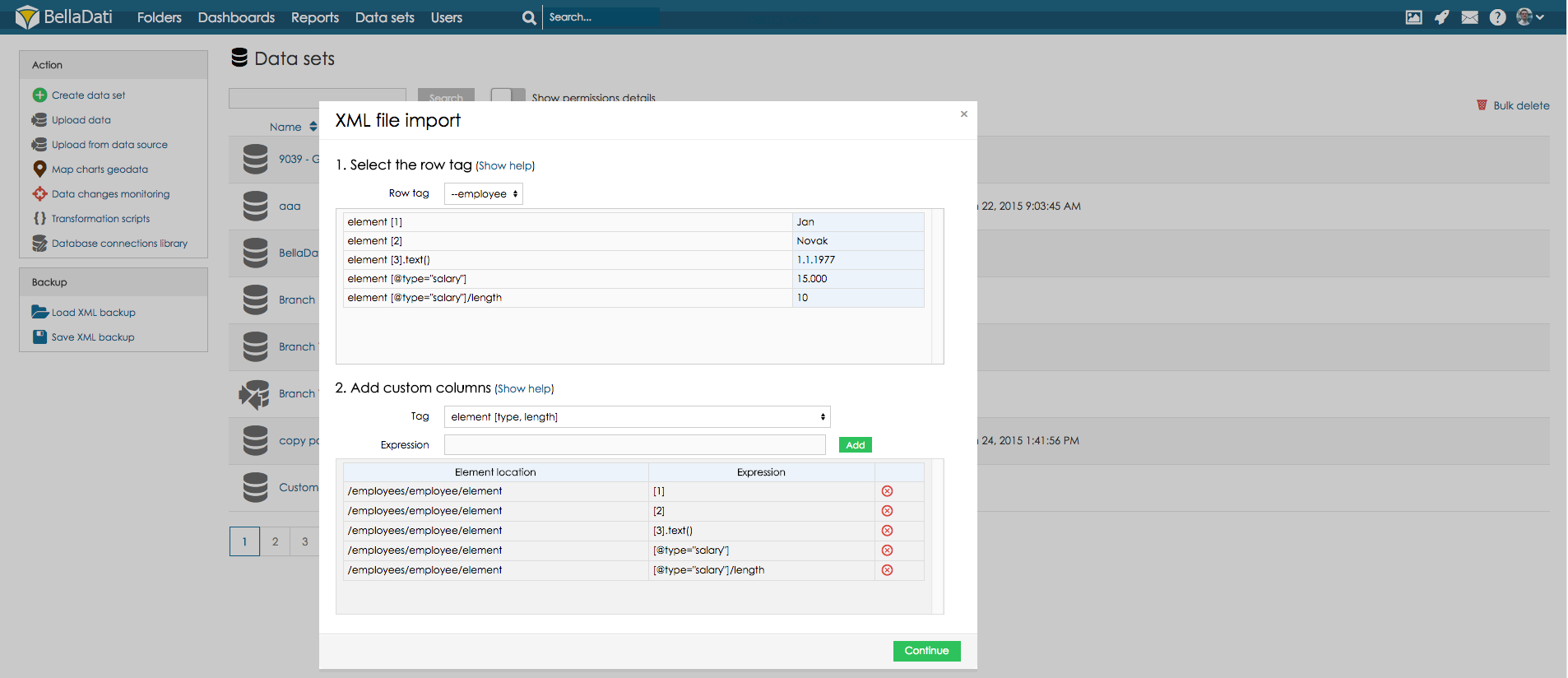Durch das Hinzufügen von benutzerdefinierten Spalten kann ausgewählt werden, welche Zeilen importiert werden.
Wir werden folgende XML-Struktur für dieses Beispiel verwenden: | Code Block |
|---|
<employees>
<employee>
<element type="name">Jan</element>
<element type="surname">Novak</element>
<element type="birthDate">1.1.1977</element>
<element type="salary" length="10">15.000</element>
</employee>
</employees>
|
Als Zeilen-Tag sollte --employee ausgewählt werden (dieser Tag wird für jeden Datensatz Dataset wiederholt). 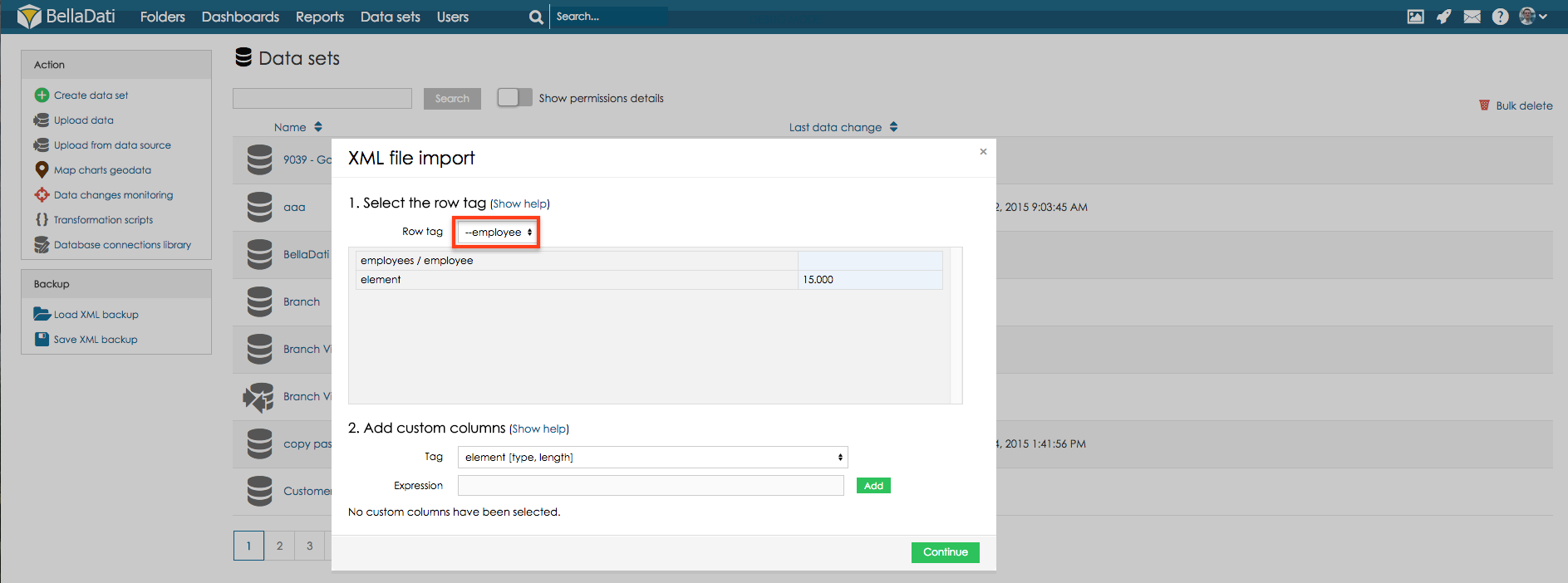
Nun müssen neue Spalten hinzugefügt werden, Spalten werden nach Typ (Name, Nachname, Geburtstag, Gehalt) unterteilt. - Wählen Sie das Element [Typ, Länge] aus
- Fügen Sie für jede Spalte einen Ausdruck hinzu
| Info |
|---|
Benutzerdefinierte Spalten müssen durch die XPath-Definition definiert werden. |
| Ausdruck | Ergebnis |
|---|
| [1] | Jan | | [1].text() | Jan | | [@type="name"] | Jan | | [@type="name"].text() | Jan | | [2] | Novak | | [3] | 1.1.1977 | | [@type="salary"] | 15.000 | | [@type="salary"].text() | 15.000 | | [@type="salary"]/length | 10 |
| Info |
|---|
Die Spaltenvorschau wird in Abschnitt 1 angezeigt. Wählen Sie das Zeilen-Tag aus |
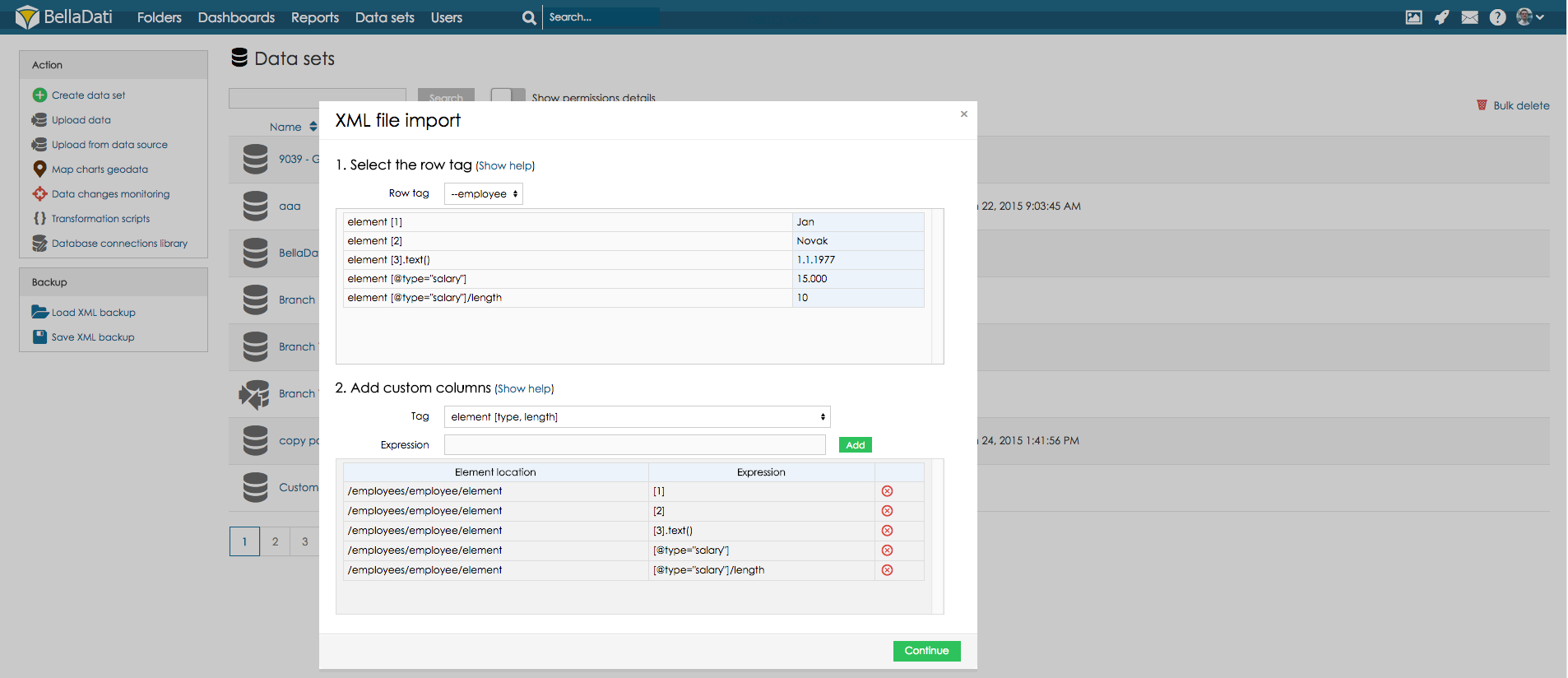
Klicken Sie auf Weiter, um mit dem Importieren von Einstellungen fortzufahren. Nächste Schritte |